По умолчанию главное окно состоит из шести частей. Верхний правый блок доступен только для чтения и содержит текущее поле msgid (исходный текст) из открытого PO-файла. Чуть ниже расположено поле редактирования, содержащее поле msgstr (целевой текст), связанное с отображаемым msgid. Именно здесь возможно вводить или редактировать переведённый текст.
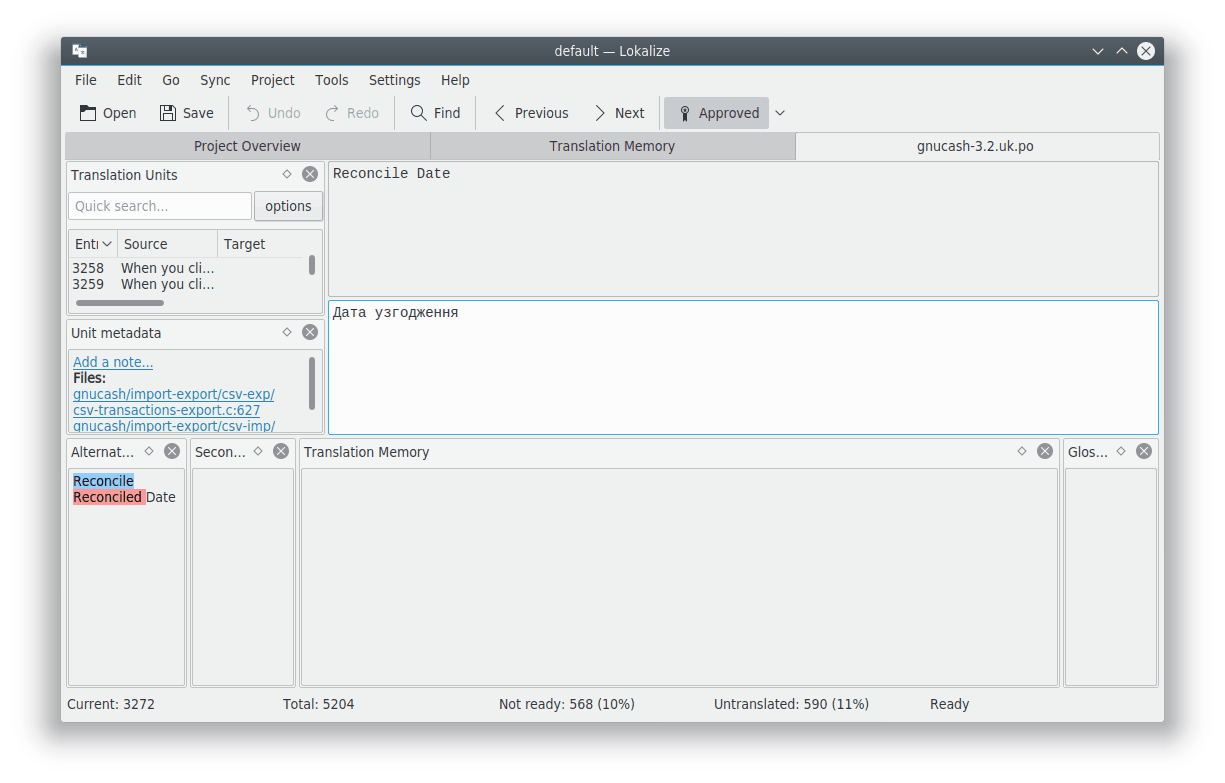
В верхней левой части главного окна отображаются сегменты перевода. Ниже расположен раздел метаданных сегмента, содержащий комментарии к отображаемому в данный момент исходному тексту. В левом нижнем углу расположен раздел памяти переводов, в котором находятся предлагаемые варианты перевода из базы данных памяти переводов для текущего сегмента исходного текста. В правом нижнем углу окна отображается раздел глоссария.
Файлы переводов открываются в отдельных вкладках. На каждой такой вкладке показываются два больших текстовых поля и несколько вспомогательных окон по краям экрана. Последние можно перемещать из одной стороны в другую, «складывать» одно на другое, образовывая вкладки, или скрывать вообще. Файл перевода состоит из пар оригинал-перевод, называемых также сегментами. Сегмент может отвечать отдельному сообщению в интерфейсе пользователя или одному абзацу в документации. Соответственно, назначение упомянутых выше текстовых полей — отображение оригинала и перевода текущего сообщения. Переходить от одного сегмента к другому возможно нажатием клавиш Page Down / Page Up или с помощью вспомогательную панель Сегменты.
Перевод сегмента может быть пустым или не пустым. Непустой перевод может быть утверждённым или не утверждённым (готовым или не готовым). В последнем случае он показывается курсивом. Lokalize позволяет быстро переходить по сегментам, основываясь на их состоянии. Соответствующие комбинации клавиш доступны в меню Переход. В рамках навигации сегменты с пустым переводом считаются неготовыми. Также возможно воспользоваться фильтрацией панели Сегменты. Нажатие Page Down на самом деле приводит к переходу к следующему сегменту в списке, причём список может быть предварительно отсортирован и/или отфильтрован.
Чтобы упростить перевод консольных приложений, где важны разделители в сообщениях, установите флажок Подсвечивать в редакторе символы пробелов, табуляции и разрыва строки на странице Редактор диалога настройки, который открывается с помощью пункта главного меню → .
Если доступа к исходному файлу шаблона перевода нет (это распространённая практика в некоторых коммерческих проектах перевода), возможно использовать файл перевода с соответствующего языка. Достаточно выбрать пункт меню → или воспользоваться комбинацией клавиш Ctrl+Alt+D для удаления всех переведённых сегментов.
В главное окно возможно добавить ещё несколько разделов, например, Альтернативные версии, Синхронизация 1, Синхронизация 2, Двоичные модули. Чтобы это сделать, откройте в главном меню пункт → .